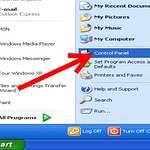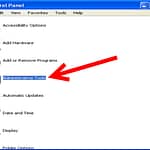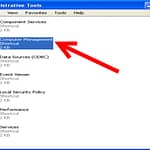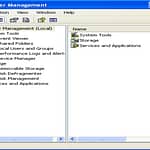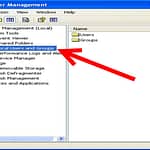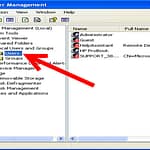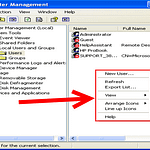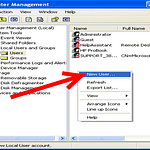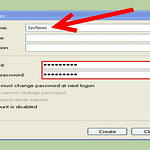Πως να προσθέσουμε καινούριο χρήστη όταν ο Windows υπολογιστής δουλεύει ύπο Domain Controller
Έχετε προσπαθήσει ποτέ να δημιουργήσετε τοπικό λογαριασμό ή νέο χρήστη και αποτύχατε επειδή ο Windows υπολογιστής σας βρίσκεται κάτω από Domain Controller; Εδώ θα βρείτε μερικά απλά βήματα με τα οποία μπορείτε να προσθέσετε νέο χρήστη, ο οποίος να μπορεί να χρησιμοποιεί τον υπολογιστή χωρίς να χρειάζεται να έχει πρόσβαση σε ονόματα και κωδικούς πρόσβασης.
Βήματα:
1: Μπείτε στο Control Panel.
Ύστερα στο administrative tools.
2: Πατήστε στο computer Management.
Τώρα θα σας ανοίξει νέο παράθυρο.
3: Άπο αριστερά, επιλέξτε:
Local users and groups
Ύστερα, πατήστε στο Users.
Μετά, με δεξί κλικ πατήστε στο λευκό κενό απο δεξιά.
4: Επιλέγουμε New User.
Πληκτρολογήστε όνομα χρήστη και κωδικό πρόσβασης.
Έτσι, δημιουργήσατε έναν τοπικό χρήστη σε έναν υπολογιστή που χρησιμοποιεί Domain Server.
Εικόνες: wikihow.com